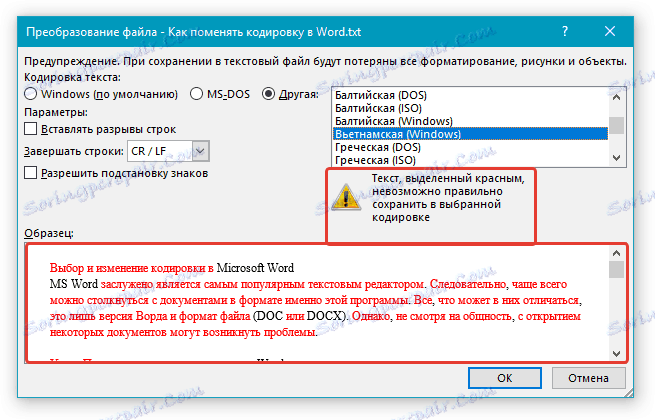Izberite in spremenite kodiranje v programu Microsoft Word
MS Word je zaslužen, je najbolj priljubljen urejevalnik besedil. Zato lahko pogosto naletite na dokumente v obliki tega posebnega programa. Vse, kar se lahko razlikuje v njih, je samo različica Worda in oblike datoteke (DOC ali DOCX). Vendar pa kljub skupni uporabi z odpiranjem nekaterih dokumentov lahko pride do težav.
Lekcija: Zakaj ne morem odpreti Wordovega dokumenta?
Ena stvar je, da se datoteka vorda sploh ne odpre ali začne v načinu zmanjšane funkcionalnosti, in še precej drugega, ko se odpre, vendar je večina, če ne vsi, znaki v dokumentu neberljivi. To je namesto znanih in razumljivih ciriličnih ali latiničnih pisav prikazanih nekaj nerazumljivih znakov (kvadratov, pik, vprašanj).
Lekcija: Kako odstraniti način omejene funkcionalnosti v Wordu
Če se srečujete s podobno težavo, je najverjetneje napaka napačno kodiranje datoteke, natančneje njegova besedilna vsebina. V tem članku vam bomo pokazali, kako spremeniti kodiranje besedila v Wordu, s čimer ga berete. Mimogrede, morda je treba spremeniti kodiranje, da bo dokument neberljiv ali, tako rekoč, "pretvoriti" kodiranje za nadaljnjo uporabo besedilne vsebine dokumenta Word v drugih programih.
Opomba: splošno sprejeti standardi za kodiranje besedila se lahko razlikujejo od države do države. Možno je, da uporabnik v Rusiji ne bo pravilno prikazal dokumenta, ki ga je na primer ustvaril uporabnik, ki prebiva v Aziji, in ga shranijo v lokalno kodiranje z uporabo standardne ćirilske abecede na osebnem računalniku in v Wordu.
Vsebina
Kaj je kodiranje?
Vse informacije, ki so prikazane na zaslonu računalnika v obliki besedila, so dejansko shranjene v datoteki Word v obliki številskih vrednosti. Te vrednosti program pretvori v znake prikaza, za katere se uporablja kodiranje.
Kaj je kodiranje?
Vse informacije, ki so prikazane na zaslonu računalnika v obliki besedila, so dejansko shranjene v datoteki Word v obliki številskih vrednosti. Te vrednosti program pretvori v znake prikaza, za katere se uporablja kodiranje.
Kodiranje je shema številčenja, pri kateri vsak simbol iz nabora ustreza številski vrednosti. Sama kodiranje lahko vsebuje črke, številke, pa tudi druge znake in simbole. Ločeno je treba reči, da se različni nizi simbolov pogosto uporabljajo v različnih jezikih, zato je veliko kodiranja namenjeno izključno za prikaz simbolov določenih jezikov.
Ko odprete datoteko, izberite kodiranje
Če se besedilna vsebina datoteke ne prikaže pravilno, na primer s kvadrati, vprašanji in drugimi simboli, MS Word ne more določiti svojega kodiranja. Če želite odpraviti to težavo, morate določiti pravilno (primerno) kodiranje za dekodiranje (prikazovanje) besedila.
1. Odprite meni »Datoteka« (gumb »MS Office« prej).
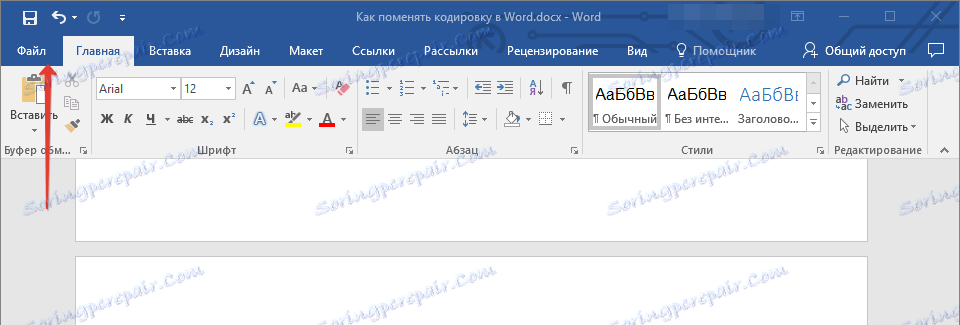
2. Odprite razdelek »Nastavitve« in izberite element »Napredno« .
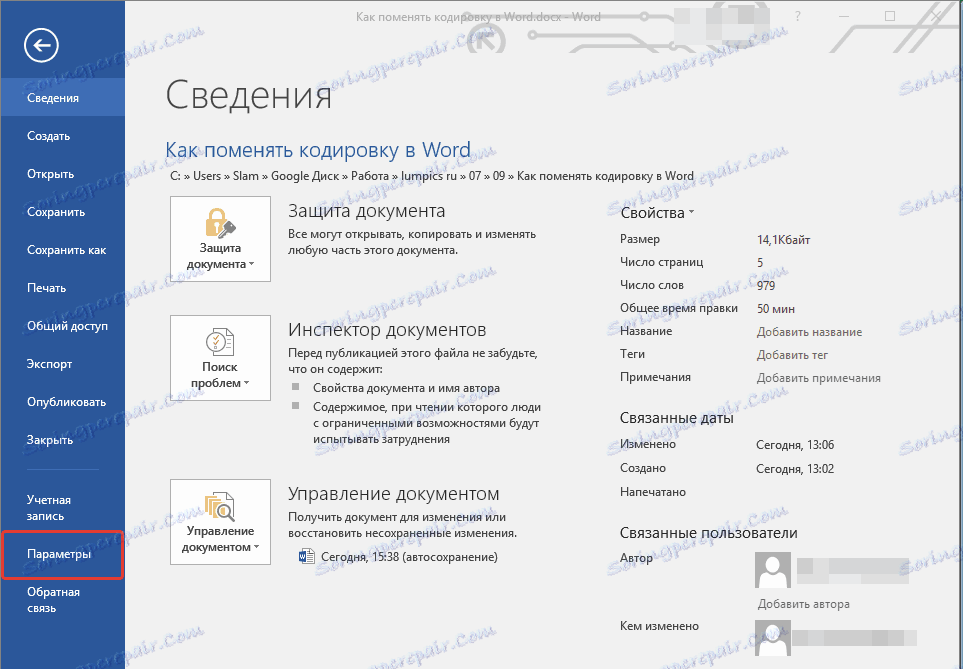
3. Pomaknite se navzdol po vsebini okna, dokler ne najdete razdelka »Splošno« . Potrdite polje ob možnosti "Potrdi konverzijo oblike datoteke ob odpiranju" . Kliknite »V redu«, da zaprete okno.
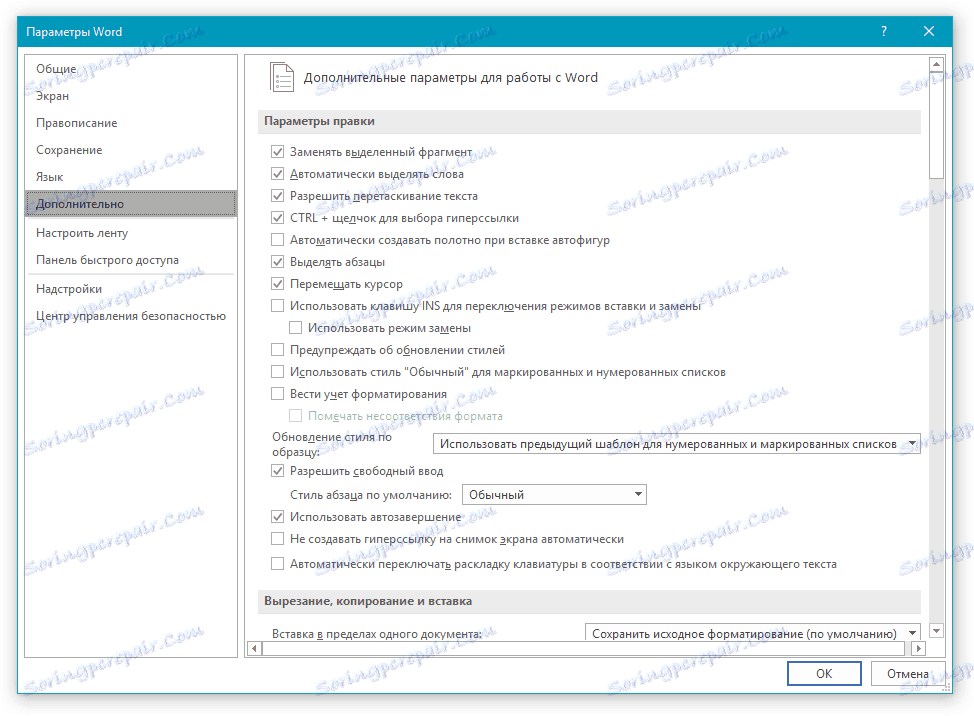
Opomba: Ko to možnost potrdite, bo ob vsakem odpiranju datoteke v obliki, ki ni DOC, DOCX, DOCM, DOT, DOTM, DOTX prikazana pogovorno okno »Pretvori datoteko« . Če pogosto potrebujete delo z dokumenti drugih formatov, vendar vam ni treba spreminjati kodiranja, počistite to možnost v nastavitvah programa.
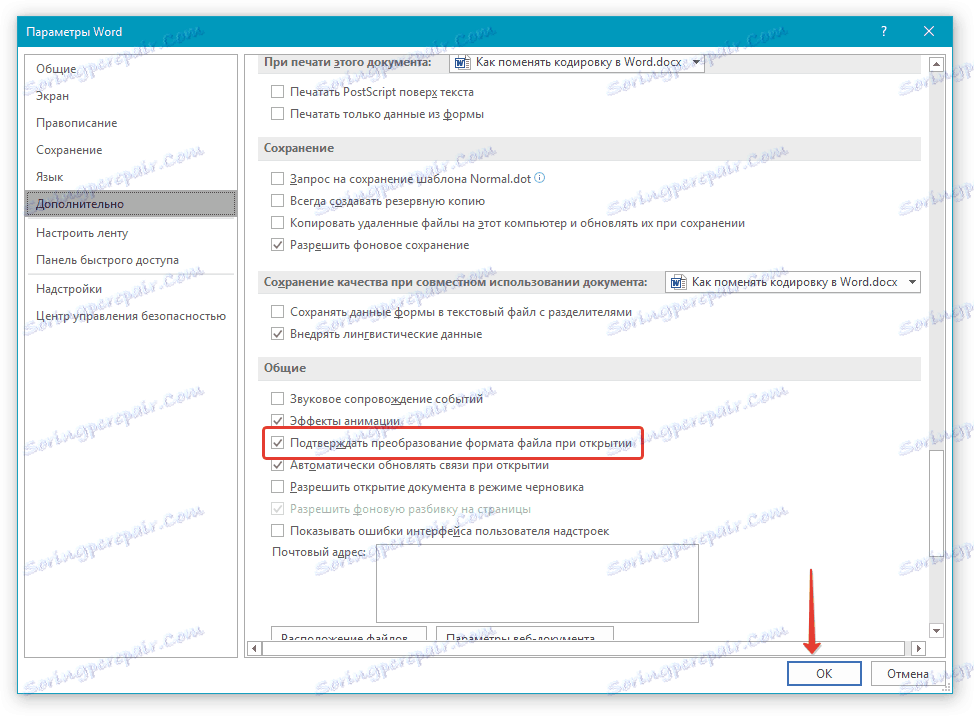
4. Zaprite datoteko in jo znova odprite.
5. V razdelku Pretvorba datoteke izberite Kodirano besedilo .
6. V pogovornem oknu »Pretvorba datoteke«, ki se prikaže , označite označevalec, ki je nasprotna možnosti »Drugo« . Izberite želeno kodiranje s seznama.
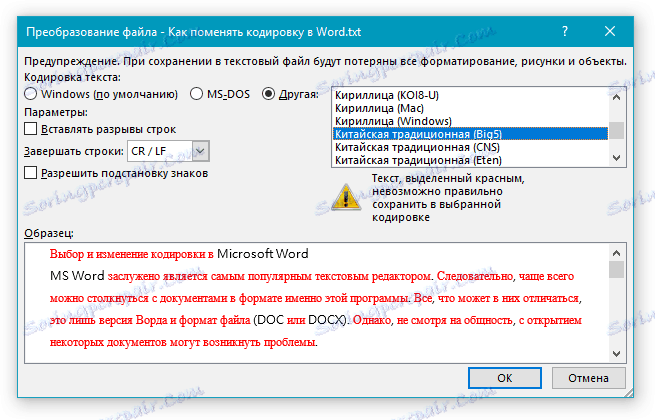
- Nasvet: V oknu »Vzorec« si lahko ogledate, kako bo besedilo videti v enem ali drugem kodiranju.
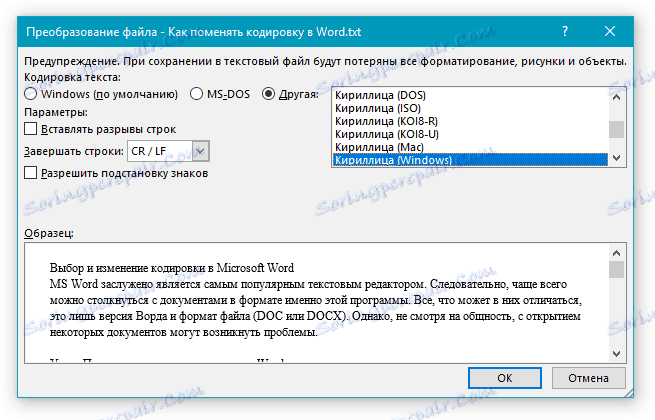
7. Ko izberete ustrezno kodiranje, ga uporabite. Zdaj se bo vsebina dokumenta v dokumentu pravilno prikazala.
Če celotno besedilo kodiranje, za katerega izberete, izgleda skoraj enako (na primer v obliki kvadratov, pik, vprašanj), najverjetneje pisava, uporabljena v dokumentu, ki ga poskušate odpreti, ni nameščena na vašem računalniku. Kako namestiti zunanjo pisavo v MS Wordu, si lahko preberete v našem članku.
Lekcija: Kako namestiti pisavo v Wordu
Izberite kodiranje pri shranjevanju datoteke
Če ne shranjujete kodiranja datoteke MS Word med shranjevanjem, se samodejno shrani v kodiranje Unicode , ki je v večini primerov obsežna. Ta vrsta kodiranja podpira večino znakov in večino jezikov.
Če dokument, ki ga (ali nekdo drug) nameravate odpreti v drugem programu, ki ne podpira Unicode, lahko vedno izberete potrebno kodiranje in shranite datoteko v njej. Tako lahko na primer na računalniku z Russified operacijskim sistemom ustvarite dokument v tradicionalnem kitajščini z Unicode.
Edina težava je, da če je ta dokument odprt v programu, ki podpira kitajski jezik, vendar ne podpira Unicode, je bolj primerno, da datoteko shranite v drugačnem kodiranju, na primer »Tradicionalni kitajski (Big5)« . V tem primeru bo pravilno prikazana vsebina besedila dokumenta, ko jo odprete v kateremkoli programu s podporo kitajskega jezika.
Opomba: Ker je Unicode najbolj priljubljen in preprosto obsežen standard med kodiranjem, če ga shranite v druge kode, je morda napačen, nepopoln in celo popolnoma manjka nekaj datotek. V izbirni fazi kodiranja za shranjevanje datoteke znaki in simboli, ki niso podprti, so prikazani rdeče, prikaže se dodatno obvestilo z informacijami o vzroku.
1. Odprite datoteko, katere kodiranje želite spremeniti.
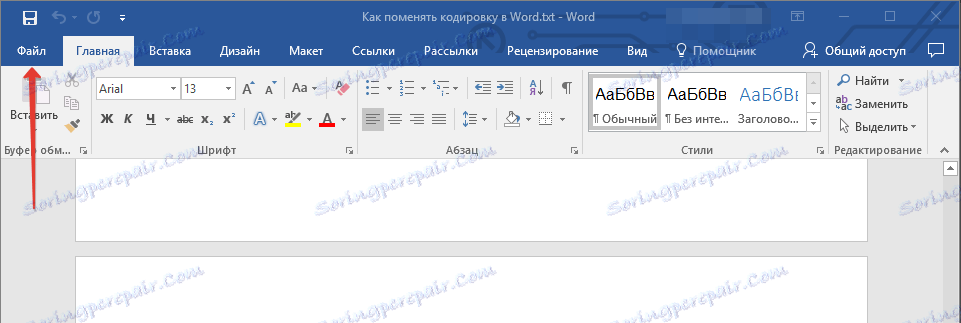
2. Odprite meni »Datoteka« (prejšnji gumb »MS Office« ) in izberite »Shrani kot« . Po potrebi navedite ime datoteke.
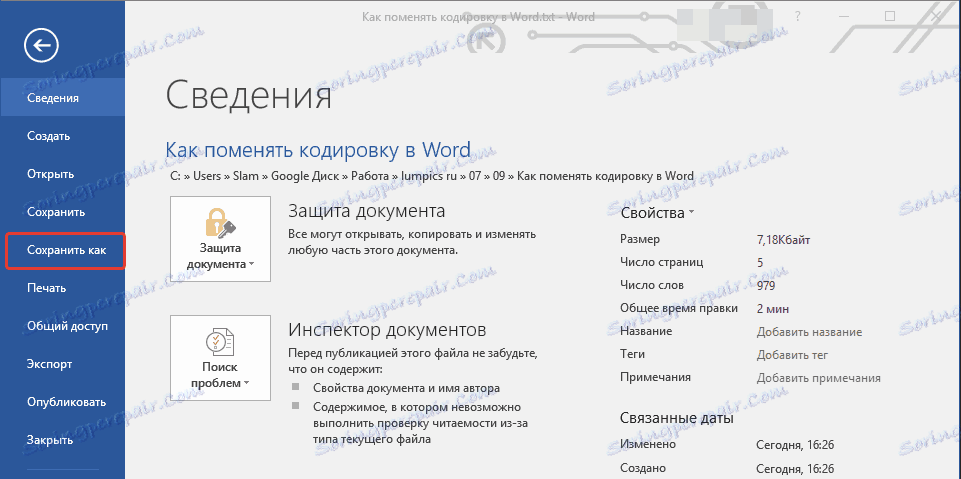
3. V razdelku »Vrsta datoteke« izberite možnost »Plain text« .
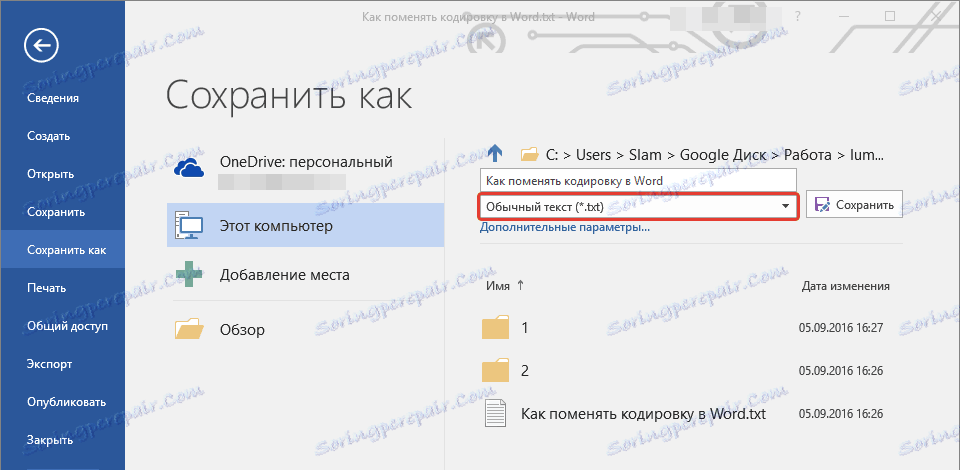
4. Kliknite gumb "Shrani" . Pred vami se prikaže okno »File Conversion« .
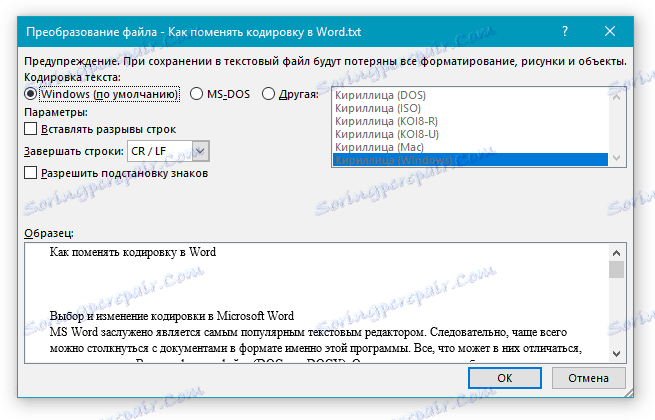
5. Naredite nekaj od naslednjega:
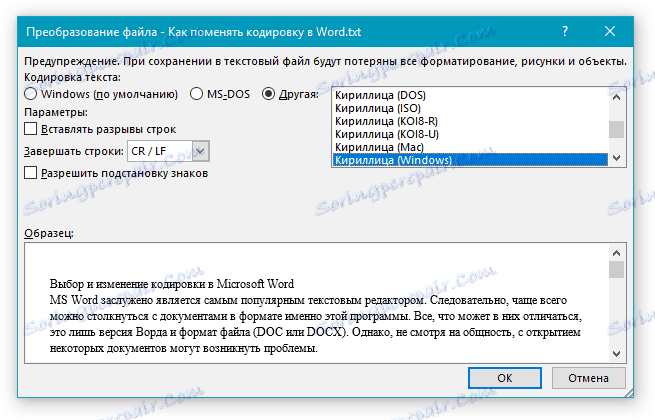
Opomba: če se pri izbiranju ene od kod ( "Other" ) prikaže sporočilo "Besedilo označeno z rdečo ni mogoče pravilno shraniti v izbrano kodiranje" , izberite drugo kodiranje (v nasprotnem primeru se vsebina datoteke nepravilno prikaže) ali preverite " zamenjava znakov " .
Če je omogočena zamenjava znakov, se vsi znaki, ki jih ni mogoče prikazati v izbranem kodiranju, samodejno nadomestijo z enakimi znaki. Na primer, elipsa lahko zamenjate s tremi pikami, kotne kotacije pa lahko nadomestite z ravnimi pikami.
6. Datoteka bo shranjena v izbranem kodiranju kot navaden tekst (format "TXT" ).
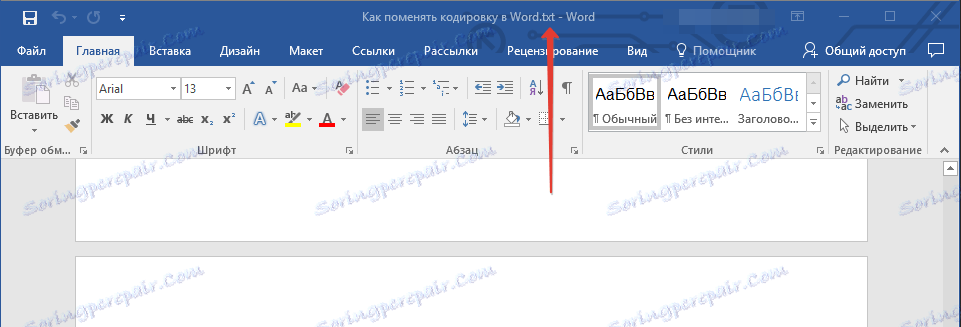
Na tem, v resnici, vse, zdaj veste, kako spremeniti kodiranje v Wordu in tudi vedeti, kako ga izberete, če je vsebina dokumenta nepravilno prikazana.